
Bu yazılım, sürücülerinizi çalışır durumda tutar, böylece sizi yaygın bilgisayar hatalarından ve donanım arızalarından korur. Tüm sürücülerinizi şimdi 3 kolay adımda kontrol edin:
- DriverFix'i indirin (doğrulanmış indirme dosyası).
- Tıklayın Taramayı Başlat tüm sorunlu sürücüleri bulmak için.
- Tıklayın Sürücüleri güncelle yeni sürümleri almak ve sistem arızalarını önlemek için.
- DriverFix tarafından indirildi 0 okuyucular bu ay
Çok sayıda kullanıcı bu sorunla karşılaştı. Üzgünüz, şu anda hesabınıza ulaşamıyoruz Excel hata. Bu hata hemen hemen tüm Office 365 uygulamalarında ortaya çıkıyor ve çok fazla strese neden olabilir.
Bu, elbette, iş yerinizde komplikasyonlara neden olabilir, okul için o projeyi bitirmenizi engelleyebilir, vb.
Excel verilerinize ihtiyaç duyduğunuzda erişebilmenin sizin için ne kadar önemli olduğunu anladığımızdan, bu makalemizde size bu sorunu nasıl çözeceğinizi göstereceğiz.
Üzgünüz, şu anda hesabınıza ulaşamıyoruz Excel hatasını nasıl düzeltebilirim?
1. Çıkış yap ve tekrar giriş yap
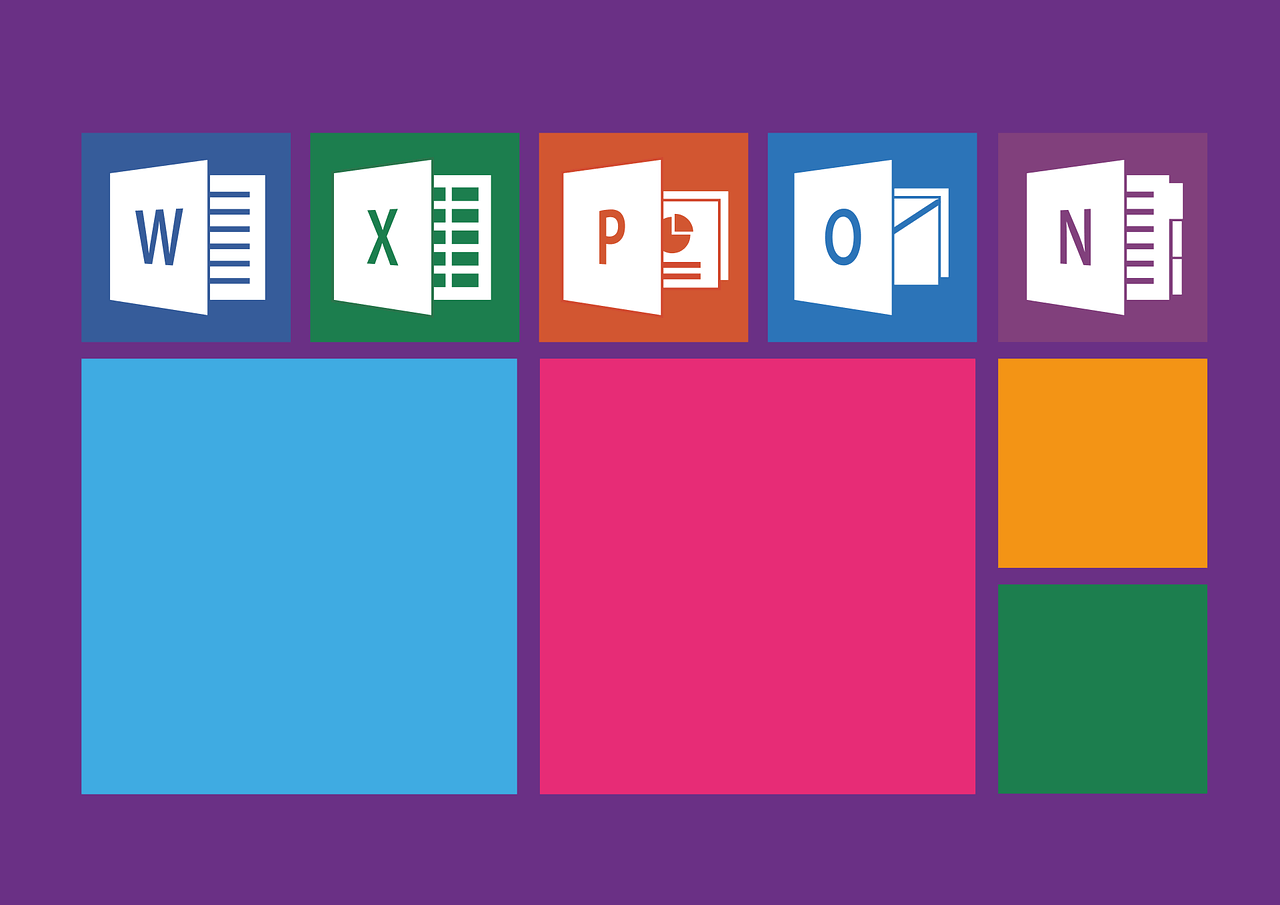
- Bu aptalca bir düzeltme gibi görünse de, bazı kullanıcılar kendilerine yardımcı olduğunu bildirdi. Denemesi çok kolay bir adım olduğu için, bilgisayarınızın buna nasıl tepki verdiğini görmeniz önerilir.
- Bu çözüm, Microsoft sunucularına bir bilgi paketi gönderdiği ve böylece sunucular arasındaki veri aktarımını yenilediği için çalışır.
- Bu yöntemi takip etmek için Microsoft Excel'i açıp Office 365 hesabınızdan çıkış yapabilir ve ardından normalde yaptığınız gibi oturum açabilirsiniz. Bu yöntemin size yardımcı olmaması durumunda, lütfen bir sonraki yöntemi deneyin.
Excel'i JSON dosyasına dönüştürmeniz mi gerekiyor? Bu araçlardan biriyle bunu hızlıca yapın!
2. PowerShell'de hem DISM hem de SFC komutlarını çalıştırın
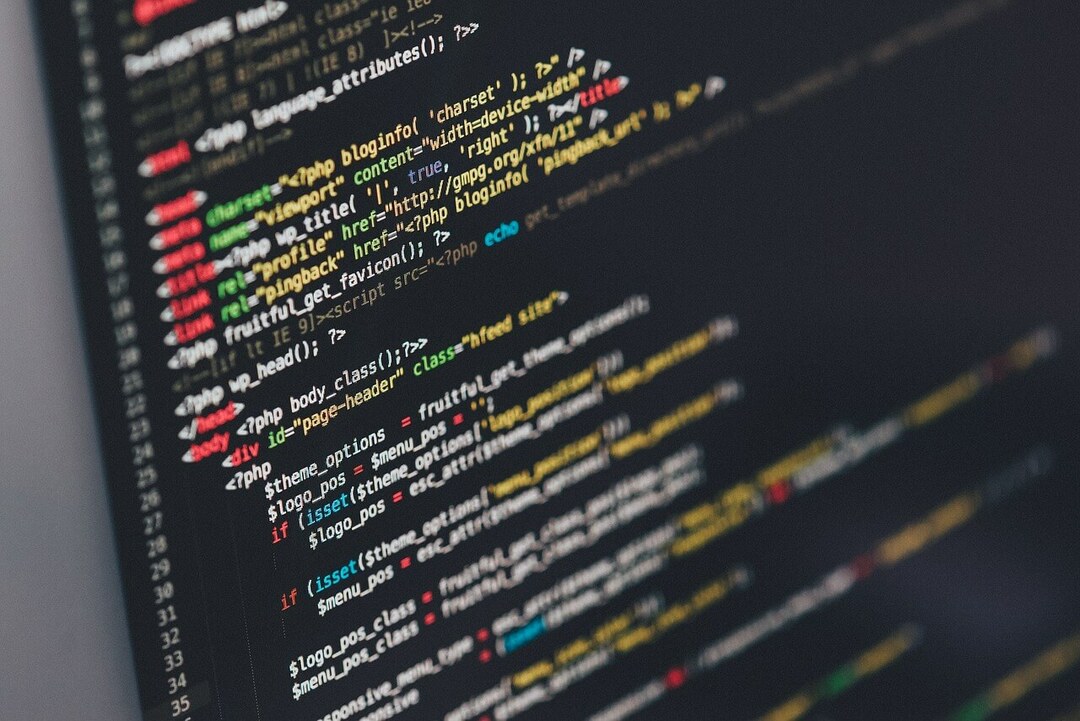
DISM komutu için:
- Basın Kazan + X klavyenizdeki tuşlar -> seçin PowerShell (Yönetici).
- PowerShell penceresinin içinde:
DISM.exe /Çevrimiçi /Temizleme görüntüsü /Restorehealth - Basın Giriş ve işlemin tamamlanmasını bekleyin (işlemin başlaması birkaç dakika ve tamamlanması yaklaşık 30 dakika sürebilir).
- Bu işlem tamamlandıktan sonra lütfen bir sonraki komutu da çalıştırın.
SFC komutu için:
- Basın Kazan + X tuşlar -> seçin PowerShell (Yönetici) listeden.
- Bu komutu PowerShell'e yazın -> sfc/tarama -> basın Giriş.
- İşlemin tamamlanmasını bekleyin -> yazın çıkış -> basın Giriş.
3. Windows Güvenlik Duvarınızı ve virüsten koruma yazılımınızı kontrol edin

- Avast antivirüs kullanıyorsanız, durdurmayı veya antivirüs korumasını geçici olarak kapatmayı deneyin. (Avast veya başka bir program olsun) ve ardından Microsoft'ta hesabınıza giriş yapmayı deneyin. Excel.
- Bu yöntem sorununuzu çözmelidir. Bu adımdan sonra normal olarak Excel'e giriş yapabiliyorsanız, iki seçenekten birini seçebilirsiniz:
- Avast antivirüsünü tamamen kaldırın ve başka bir antivirüs ile değiştirin.
- Avast antivirüsünüzü en son sürüme güncelleyin (Avast'taki geliştiriciler bu soruna yönelik bir düzeltme üzerinde çalıştı).
Bugünün kılavuzunda, Windows 10'da Microsoft Excel hesabınıza giriş yapmaya çalışırken sorunla başa çıkmanın en iyi yolunu araştırdık.
Lütfen bu kılavuzun aşağıda yorum yaparak size yardımcı olup olmadığını bize bildirin.


